Bagaimana untuk memadam sqlserver jika pemasangan gagal?
Jika pemasangan SQL Server gagal, anda boleh membersihkannya dengan mengikuti langkah berikut: Nyahpasang SQL Server Padam kekunci pendaftaran Padam fail dan folder Mulakan semula komputer
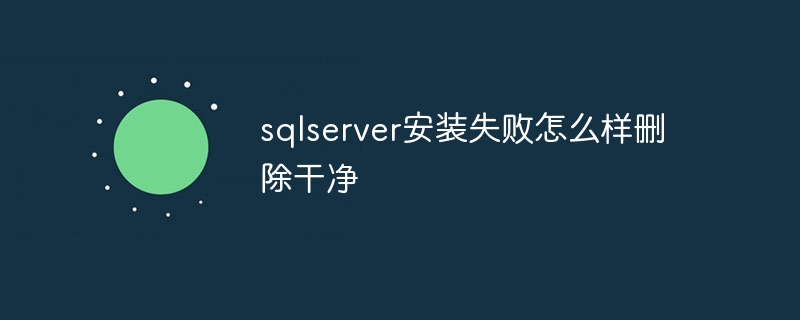
Langkah pembersihan selepas pemasangan SQL Server gagal
Jika pemasangan SQL Server gagal, langkah berikut boleh membantu anda memadam semua fail yang dipasang:
1 Nyahpasang SQL Server
- Buka "Panel Kawalan" >
- Cari "Microsoft SQL Server xx" dalam senarai program yang dipasang (dengan "xx" ialah versi SQL Server).
- Pilihnya dan klik "Nyahpasang".
- Ikuti wizard nyahpasang untuk menyelesaikan proses nyahpasang.
2. Padamkan Kunci Pendaftaran
- Tekan Windows Key + R untuk membuka kotak Run.
- Taip “regedit” dan tekan Enter untuk membuka Registry Editor. . 8D5E-D438D6B43 665}
-
Padam ini Dua kunci pendaftaran.
HKEY_LOCAL_MACHINESOFTWAREMicrosoftMSSQL ServerHKEY_LOCAL_MACHINESOFTWAREMicrosoftWindows NTCurrentVersionUninstall{26759A48-1799-4911-8D5E-D438D6B43665}
- 删除这两个注册表项。
3. 删除文件和文件夹
-
导航到以下文件夹并将其删除:
C:Program FilesMicrosoft SQL ServerC:Program Files (x86)Microsoft SQL ServerC:WindowsMicrosoft.NETFrameworkv4.0.30319Temporary ASP.NET FilesC:WindowsTemp3. Padam fail dan folder
Navigasi ke folder berikut dan padamkannya:
- > x86)Microsoft SQL Server
Atas ialah kandungan terperinci Bagaimana untuk memadam sqlserver jika pemasangan gagal?. Untuk maklumat lanjut, sila ikut artikel berkaitan lain di laman web China PHP!

Alat AI Hot

Undresser.AI Undress
Apl berkuasa AI untuk mencipta foto bogel yang realistik

AI Clothes Remover
Alat AI dalam talian untuk mengeluarkan pakaian daripada foto.

Undress AI Tool
Gambar buka pakaian secara percuma

Clothoff.io
Penyingkiran pakaian AI

AI Hentai Generator
Menjana ai hentai secara percuma.

Artikel Panas

Alat panas

Notepad++7.3.1
Editor kod yang mudah digunakan dan percuma

SublimeText3 versi Cina
Versi Cina, sangat mudah digunakan

Hantar Studio 13.0.1
Persekitaran pembangunan bersepadu PHP yang berkuasa

Dreamweaver CS6
Alat pembangunan web visual

SublimeText3 versi Mac
Perisian penyuntingan kod peringkat Tuhan (SublimeText3)

Topik panas
 Bagaimana untuk menyelesaikan masalah yang objek bernama sudah wujud dalam pangkalan data sqlserver
Apr 05, 2024 pm 09:42 PM
Bagaimana untuk menyelesaikan masalah yang objek bernama sudah wujud dalam pangkalan data sqlserver
Apr 05, 2024 pm 09:42 PM
Untuk objek dengan nama yang sama yang telah wujud dalam pangkalan data SQL Server, langkah berikut perlu diambil: Sahkan jenis objek (jadual, paparan, prosedur tersimpan). IF NOT EXISTS boleh digunakan untuk melangkau penciptaan jika objek kosong. Jika objek mempunyai data, gunakan nama lain atau ubah suai struktur. Gunakan DROP untuk memadam objek sedia ada (berhati-hati, sandaran disyorkan). Semak perubahan skema untuk memastikan tiada rujukan kepada objek yang dipadam atau dinamakan semula.
 Bagaimana untuk mengimport fail mdf ke dalam sqlserver
Apr 08, 2024 am 11:41 AM
Bagaimana untuk mengimport fail mdf ke dalam sqlserver
Apr 08, 2024 am 11:41 AM
Langkah import adalah seperti berikut: Salin fail MDF ke direktori data SQL Server (biasanya C:\Program Files\Microsoft SQL Server\MSSQL\DATA). Dalam SQL Server Management Studio (SSMS), buka pangkalan data dan pilih Lampirkan. Klik butang Tambah dan pilih fail MDF. Sahkan nama pangkalan data dan klik butang OK.
 Apa yang perlu dilakukan jika perkhidmatan sqlserver tidak dapat dimulakan
Apr 05, 2024 pm 10:00 PM
Apa yang perlu dilakukan jika perkhidmatan sqlserver tidak dapat dimulakan
Apr 05, 2024 pm 10:00 PM
Apabila perkhidmatan SQL Server gagal dimulakan, berikut ialah beberapa langkah untuk diselesaikan: Semak log ralat untuk menentukan punca. Pastikan akaun perkhidmatan mempunyai kebenaran untuk memulakan perkhidmatan. Semak sama ada perkhidmatan pergantungan sedang berjalan. Lumpuhkan perisian antivirus. Membaiki pemasangan SQL Server. Jika pembaikan tidak berjaya, pasang semula SQL Server.
 Bagaimana untuk menyemak nombor port sqlserver
Apr 05, 2024 pm 09:57 PM
Bagaimana untuk menyemak nombor port sqlserver
Apr 05, 2024 pm 09:57 PM
Untuk melihat nombor port SQL Server: Buka SSMS dan sambung ke pelayan. Cari nama pelayan dalam Object Explorer, klik kanan padanya dan pilih Properties. Dalam tab Sambungan, lihat medan Port TCP.
 Di manakah pangkalan data sqlserver?
Apr 05, 2024 pm 08:21 PM
Di manakah pangkalan data sqlserver?
Apr 05, 2024 pm 08:21 PM
Fail pangkalan data SQL Server biasanya disimpan di lokasi lalai berikut: Windows: C:\Program Files\Microsoft SQL Server\MSSQL\DATALinux: /var/opt/mssql/data Lokasi fail pangkalan data boleh disesuaikan dengan mengubah suai laluan fail pangkalan data tetapan.
 Bagaimana untuk memulihkan pangkalan data yang dipadam secara tidak sengaja dalam sqlserver
Apr 05, 2024 pm 10:39 PM
Bagaimana untuk memulihkan pangkalan data yang dipadam secara tidak sengaja dalam sqlserver
Apr 05, 2024 pm 10:39 PM
Jika anda secara tidak sengaja memadamkan pangkalan data SQL Server, anda boleh mengambil langkah-langkah berikut untuk memulihkan: hentikan aktiviti pangkalan data periksa log pangkalan data: pulihkan daripada sandaran menggunakan DBCC; alatan parti. Sila sandarkan pangkalan data anda dengan kerap dan dayakan pengelogan transaksi untuk mengelakkan kehilangan data.
 Bagaimana untuk menyelesaikan ralat SqlServer sambungan Java
May 01, 2023 am 09:22 AM
Bagaimana untuk menyelesaikan ralat SqlServer sambungan Java
May 01, 2023 am 09:22 AM
Masalahnya didapati bahawa kali ini saya menggunakan pangkalan data SqlServer, yang saya tidak pernah gunakan sebelum ini, tetapi masalahnya tidak serius Selepas saya menyambungkan SqlServer mengikut langkah-langkah dalam dokumen keperluan, saya memulakan projek SpringBoot dan menemui satu. ralat, seperti berikut: Pada mulanya saya fikir ia adalah sambungan SqlServer Terdapat masalah, jadi saya pergi untuk menyemak pangkalan data dan mendapati bahawa segala-galanya dalam pangkalan data saya mula-mula bertanya kepada rakan-rakan saya jika mereka mempunyai masalah seperti itu mendapati bahawa mereka tidak, jadi saya memulakan bahagian terbaik saya, menghadapi pengaturcaraan Baidu. Mesej ralat khusus yang saya mula selesaikan ialah ini, jadi saya memulakan pelaporan ralat Baidu: ERRORc.a.d.p.DruidDataSource$CreateCo
 Bagaimana untuk memadam sqlserver jika pemasangan gagal?
Apr 05, 2024 pm 11:27 PM
Bagaimana untuk memadam sqlserver jika pemasangan gagal?
Apr 05, 2024 pm 11:27 PM
Jika pemasangan SQL Server gagal, anda boleh membersihkannya dengan mengikuti langkah berikut: Nyahpasang SQL Server Padam kekunci pendaftaran Padam fail dan folder Mulakan semula komputer





